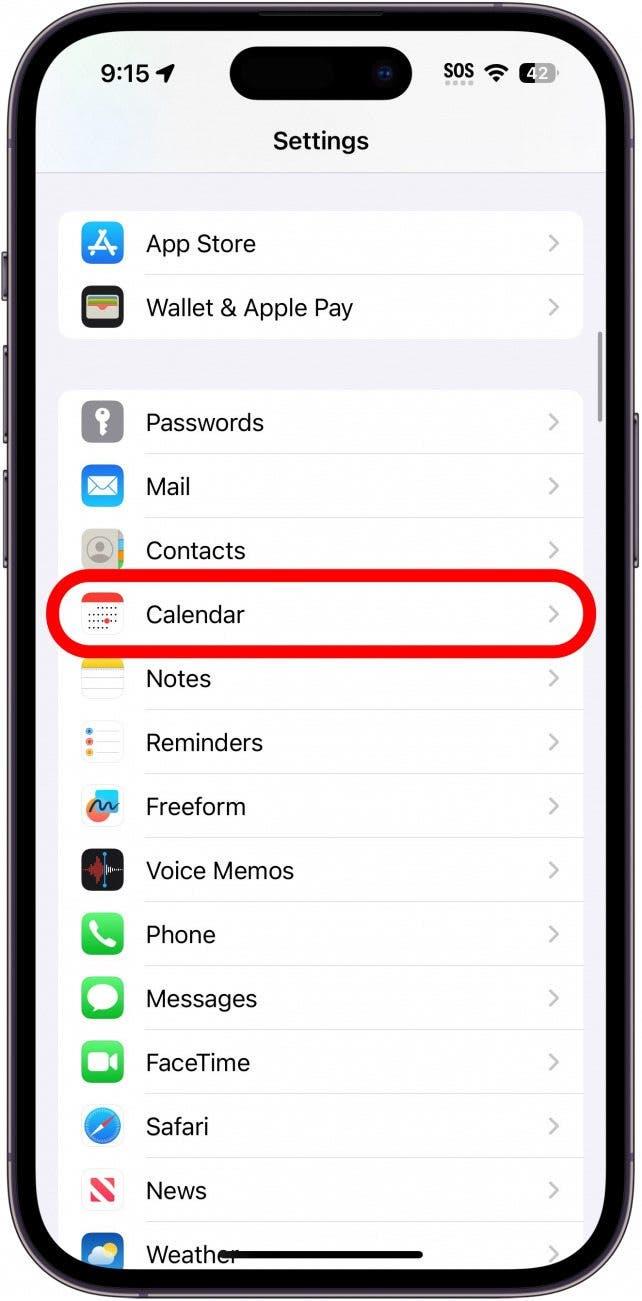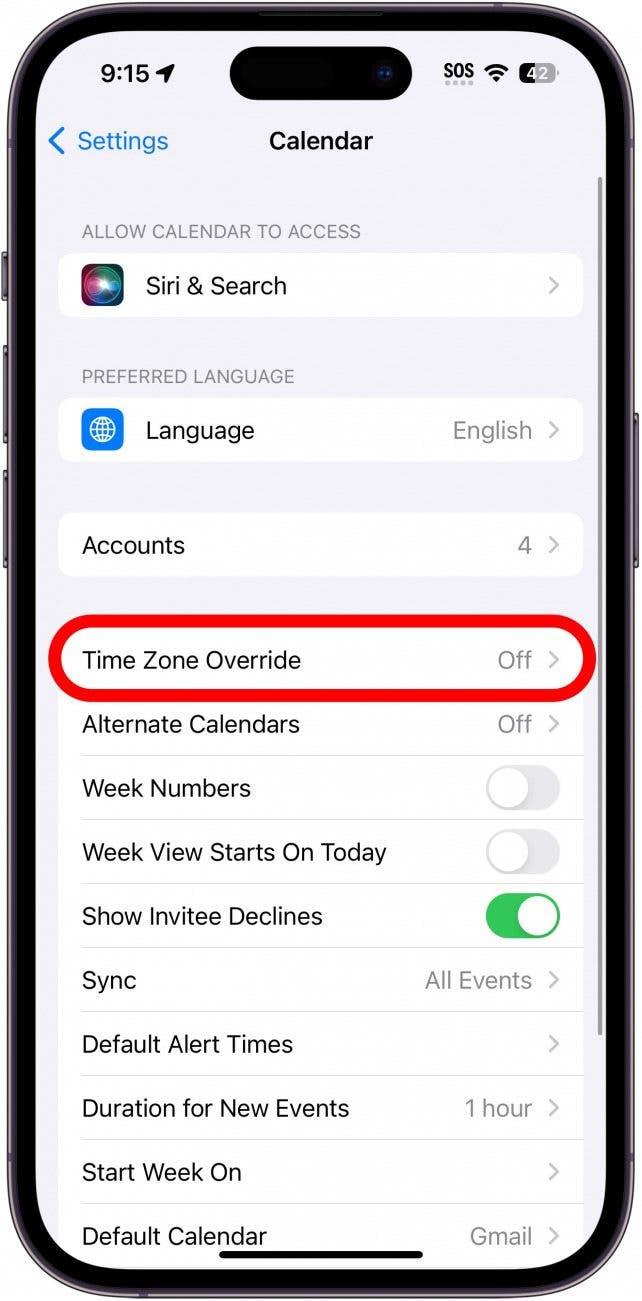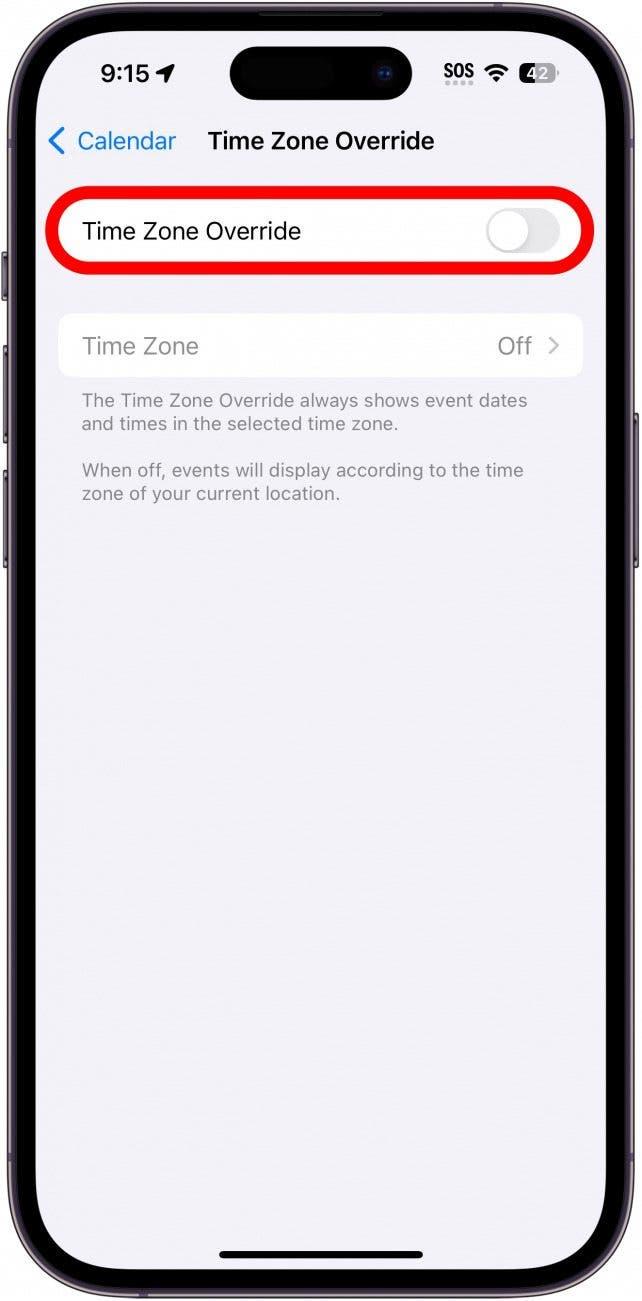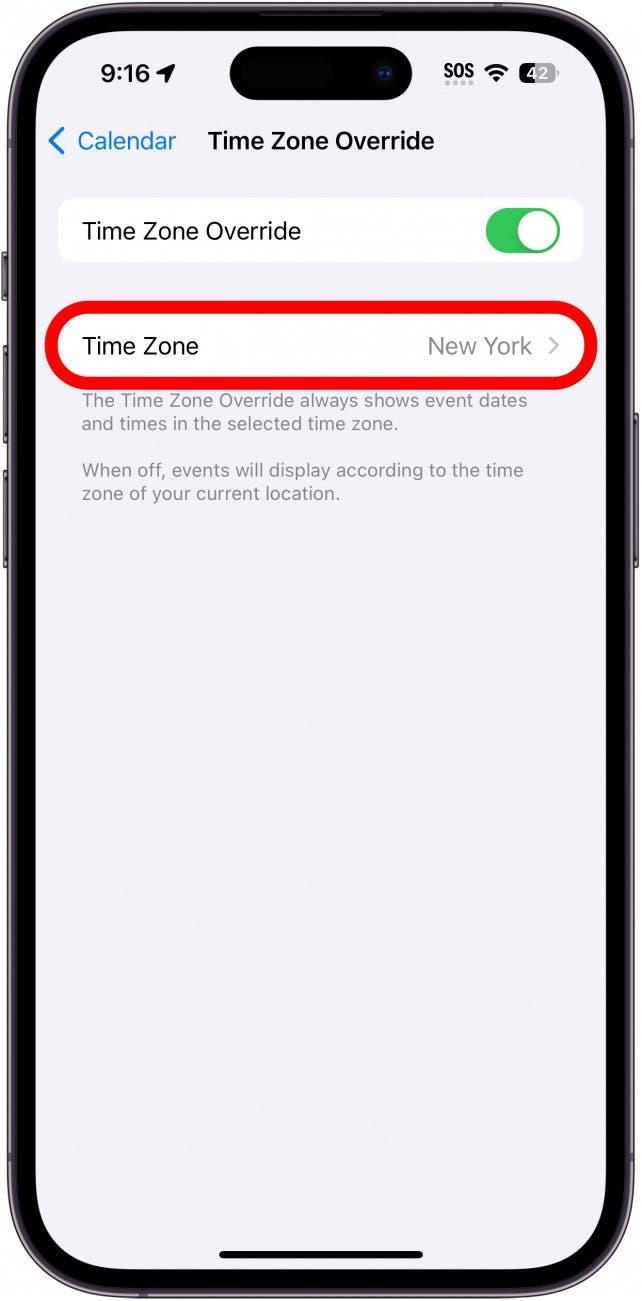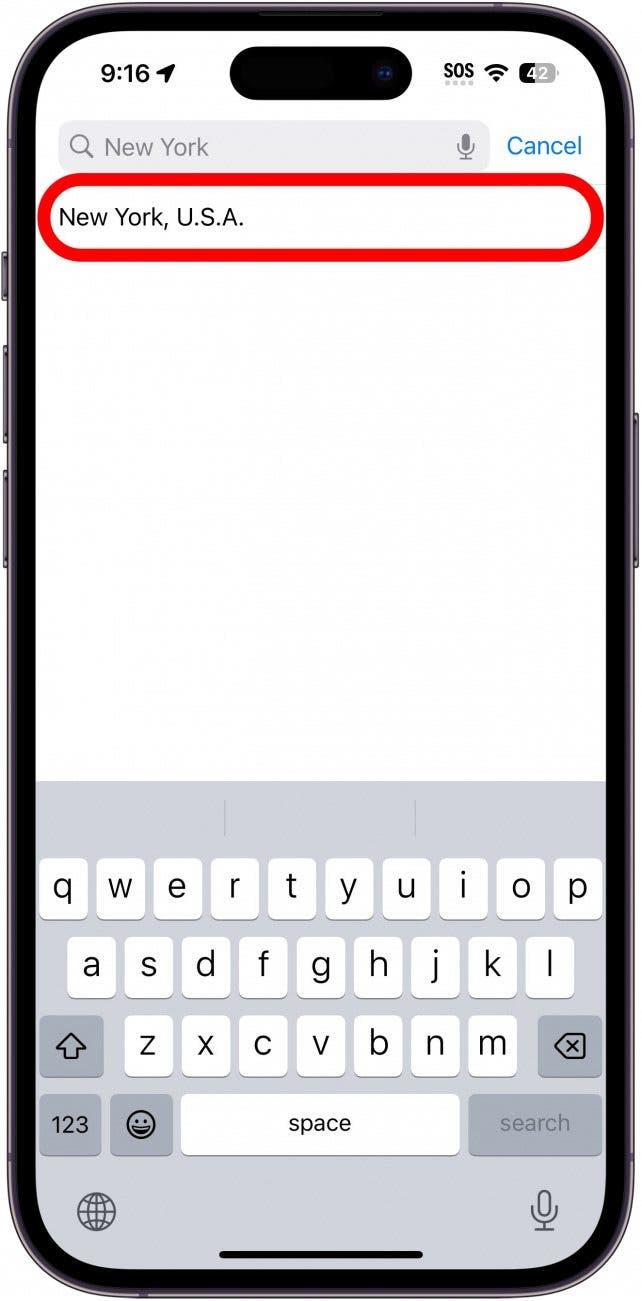السفر وتحتاج إلى أحداث التقويم الخاصة بك إلى منطقة زمنية محددة؟ يمكنك تمكين تجاوز المنطقة الزمنية التي تبقي المنطقة الزمنية متسقة بين الأحداث بغض النظر عن مكان وجودك. تابع القراءة لمعرفة كيفية تغيير المنطقة الزمنية في أحداث تقويم iPhone.
لماذا ستحب هذه النصيحة:
- احتفظ بأوقات حدث التقويم في نفس المنطقة الزمنية ، بغض النظر عن مكان وجودك في العالم.
- لا تفوت موعدًا أبدًا أثناء السفر.
- إذا كنت في منطقة زمنية مختلفة عن زملائك في العمل ، فتأكد من أنك جميعًا في نفس الصفحة حول أوقات الاجتماع.
تغيير المنطقة الزمنية في تقويم iPhone
متطلبات النظام
تعمل هذه النصيحة على أجهزة iPhone التي تعمل على تشغيل iOS 16 أو أحدث. تعرف على كيفية التحديث إلى أحدث إصدار من iOS.
كلما قمت بتعيين حدث في تطبيق التقويم ، فإنه يتخلف تلقائيًا إلى منطقتك الزمنية الحالية. إذا كنت مؤقتًا في منطقة زمنية مختلفة ، كما لو كنت مسافرًا ، فيمكن أن يؤدي ذلك إلى إجراء اجتماعات جدولة أو أحداث أخرى عندما تعود إلى المنزل أكثر صعوبة. لحسن الحظ ، يمكنك استخدام إعداد تجاوز المنطقة الزمنية للحفاظ على المنطقة الزمنية متسقة مع الأحداث الأخرى. لمزيد من نصائح وحيل إدارة iPhone ، تأكد من ذلك اشترك في النشرة الإخبارية المجانية من اليوم.
 اكتشف ميزات iPhone الخاصة بـ iPhone Tip Tip Tip Daily (مع لقطات شاشة وتعليمات واضحة) حتى تتمكن من إتقان iPhone في دقيقة واحدة فقط في اليوم.
اكتشف ميزات iPhone الخاصة بـ iPhone Tip Tip Tip Daily (مع لقطات شاشة وتعليمات واضحة) حتى تتمكن من إتقان iPhone في دقيقة واحدة فقط في اليوم.
- افتح تطبيق الإعدادات ، وانقر على التقويم .

- اضغط على تجاوز المنطقة الزمنية .

- اضغط على التبديل لتمكين أو تعطيل هذه الميزة.

- اضغط على المنطقة الزمنية لتحديد المنطقة الزمنية التي تريد أن تلتزم بها جميع أحداث التقويم.

- اكتب منطقة زمنية وحددها.

هذا كل ما في الامر! كلما احتجت إلى تغيير المنطقة الزمنية لجهاز iPhone الخاص بك ، يمكنك القيام بذلك بسهولة.